

vmware个人免费版
- 驱动补丁
- 安卓软件
- 中文
- 09月14日
- 安全监测
- 无病毒
- 无外挂
vmware个人免费版是一个功能强大的虚拟机软件,现在个人用户可以免费下载、安装和使用。这个版本支持 Windows 11、10、Linux 和 macOS 操作系统。需要注意的是,虽然个人版对个人用户免费,但商业用途仍然需要购买许可证。
vmware硬件和软件要求
操作系统:Windows 10 或 11,或 Linux,或 macOS
处理器:兼容的多核 64 位(x86)处理器(1.3GHz 或更高)
内存:至少 4GB(建议越大越好)
磁盘空间:至少 1.2GB 可用
BIOS/UEFI:需要开启硬件虚拟化功能
建议:将虚拟机创建并存储在非系统盘上,并在 Windows 11/10 上禁用 Hyper-V 功能以避免冲突。
注意事项
个人版适用于非商业用途,商业用途需要购买许可证。
安装前请确保系统满足上述硬件和软件要求。
vmware教程
VMware Workstation怎么克隆虚拟机?
打开VMware Workstation主面板;

虚拟机卡片右击,将鼠标滑动到右击菜单中的“管理”;并在下一级菜单中,点击克隆;

克隆虚拟机想到自动打开;
根据虚拟机的现有状态克隆,点击“下一步”;

选择克隆类型,建议使用链接克隆,占用的空间比较小;如果有需要,也可以选择完全克隆;点击“下一步”;

设置虚拟机名称和存储路径;

克隆虚拟机向导,自动完成虚拟机克隆;

点击关闭,关闭克隆虚拟机向导,虚拟机克隆完成。
VMware Workstation怎么加密虚拟机?
打开VMware Workstation,选中你要加密的虚拟机,在右侧虚拟机信息中,点击“编辑虚拟机设置”
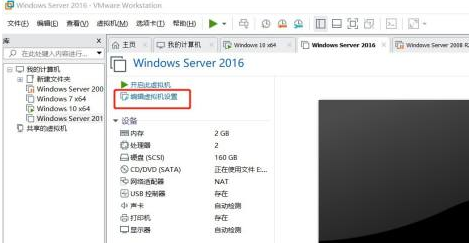
在“虚拟机设置”窗口中,点击“选项”选项卡
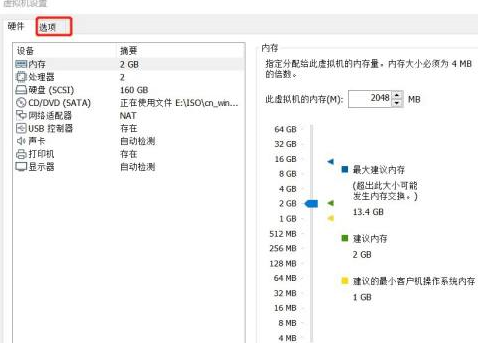
在“选项”选项卡中,点击“访问控制”
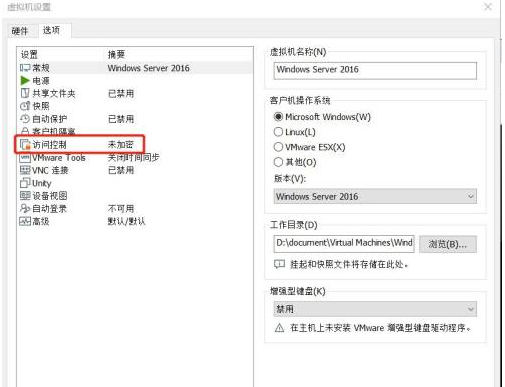
在“访问控制”右侧界面中,点击“加密”按钮
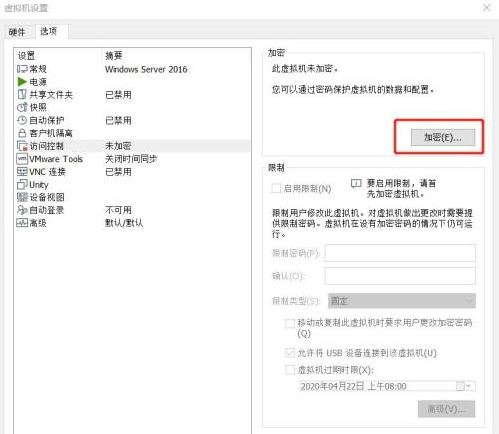
在“加密虚拟机”窗口中,输入你要使用的密码后,点击“加密”。进入加密进程后,需要等待一段较长时间
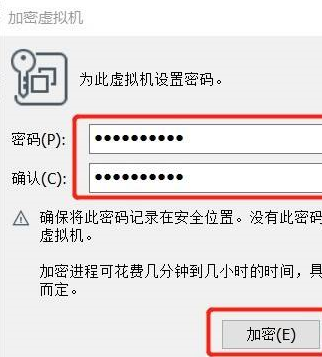
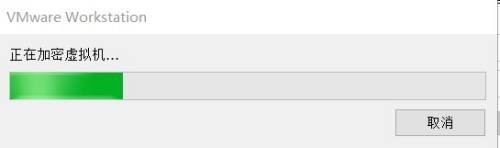
加密完成后,在“限制”选项框中,可以勾选“启用限制”复选框,输入“限制密码”后,点击“确定”按钮。这样,以后打开和修改虚拟机都要输入相应的密码才能操作。
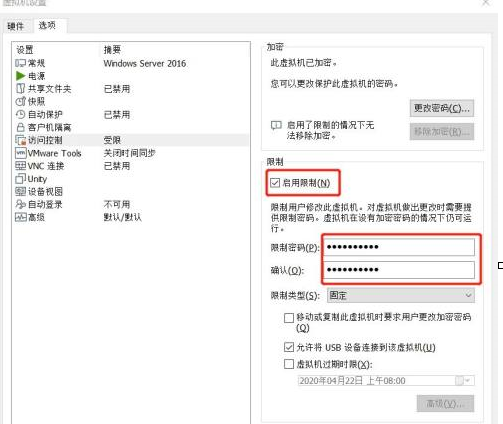
vmware截图
主界面图
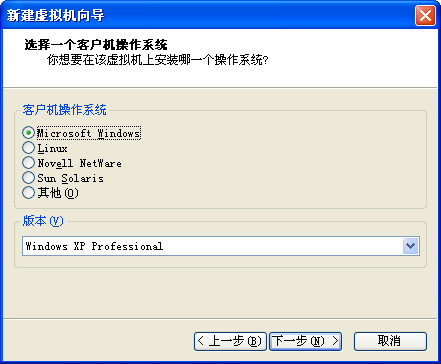
新建虚拟机图
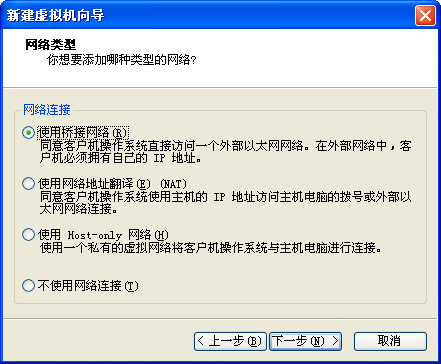
网络选择图
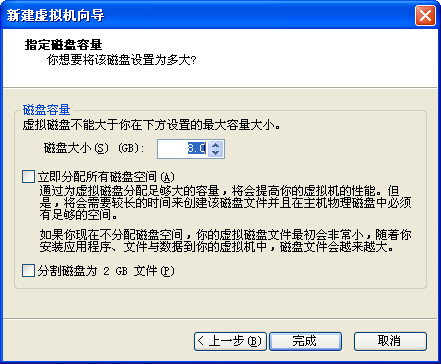
虚拟机大小
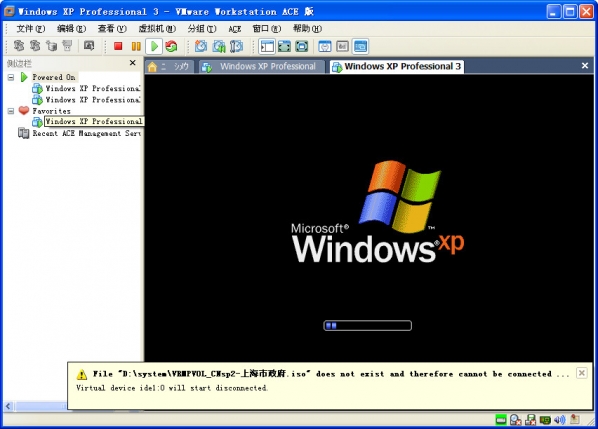
VMware常见问题
1、启用客户机操作系统和远程控制台之间的复制和粘贴操作
解决方法:要在客户机操作系统和远程控制台之间进行复制和粘贴,必须使用vSphere Client启用复制和粘贴操作。
步骤
a、使用vSphere Client登录到vCenter Server系统并选择虚拟机。
b、在摘要选项卡中,单击编辑设置。
c、选择选项>高级>常规,然后单击配置参数。
d、单击添加行,并在“名称”和“值”列中键入以下值。
名称值
isolation.tools.copy.disable false
isolation.tools.paste.disable false
注意这些选项将替代在客户机操作系统的VMware Tools控制面板中做出的任何设置。
e、单击确定以关闭“配置参数”对话框,然后再次单击确定以关闭“虚拟机属性”对话框。
f、重新启动虚拟机。
2、sco系统迁移过去之后找不到启动列表
解决方法:目前解决方法:使用软驱制作应急盘,通过应急盘来找到启动列表,如果不行的话,只能使用,现成的虚拟镜像导入vmware中,但是这种方法,要自己设置与自己相关的应用。
3、linux做迁移时手动添加的逻辑分区(LVM卷),迁移过去之后找不到这些分区
解决方法::给虚拟机额外添加硬盘后融合,然后将数据重新拷入加入的硬盘中。
4、安装esxi的时候找不到万兆网卡
解决方法:解决方法:安装各个厂商OEM的esxi版本。
5、迁移时提示vss原卷不能克隆
解决方法:解决方法:查看是否有额外的设备插在服务器上,如usb设备。
6、Windows迁移之后,配置网卡的时候,会提示“IP已经被分配给其他的适配器”
解决方法:打开命令行窗口(运行cmd),输入:(1)、set DEVMGR_SHOW_NONPRESENT_DEVICES=1
(2)、devmgmt.msc
在弹出的“设备管理器”窗口。选择“查看(V)”—“显示隐藏的设备(W)”,然后展开“网络适配器”子项,可以看到一些透明图标显示的网卡信息,这些信息是源服务器的物理网卡信息。然后选择透明的设备卸载,RAS同步适配器为系统正常设备,不需要将其卸载。
7、Asianux3.0迁移之后不能显示图形化界面
解决方法:解决方法:cp/etc/X11/xorg.conf/etc/X11/xorg.conf.bak
vi/etc/X11/xorg.conf
将xorg.conf文件中的selection“Devices”字段中Driver对应的值修改为“vmware”即可,修改完成后通过startx启动图形化界面。